
Inhaltsverzeichnis:
- Autor John Day [email protected].
- Public 2024-01-30 07:16.
- Zuletzt bearbeitet 2025-01-23 12:52.



Dieses Projekt fungiert als Hausschloss, und die einzige Möglichkeit, in das Haus zu gelangen, besteht darin, den richtigen 3-stelligen Code zu drücken. Das LCD fungiert als Kommunikationsgerät, um die Person zu informieren, ob sie den richtigen Code eingegeben hat oder nicht. Der IR-Empfänger fungiert als Gerät, das Eingaben vom Benutzer entgegennimmt, und schließlich wird der Schrittmotor die Haustür entriegeln und "öffnen", wenn der richtige Code eingegeben wurde.
Lieferungen
- 16 * 2 LCD-Anzeige
- IR-Empfänger
- Schrittmotor
- ULN2003-Treiberplatine
- Überbrückungsdrähte
- Potentiometer
- Steckbrett
- 10 K Widerstand
Schritt 1: Schritt 1: LCD-Display anschließen
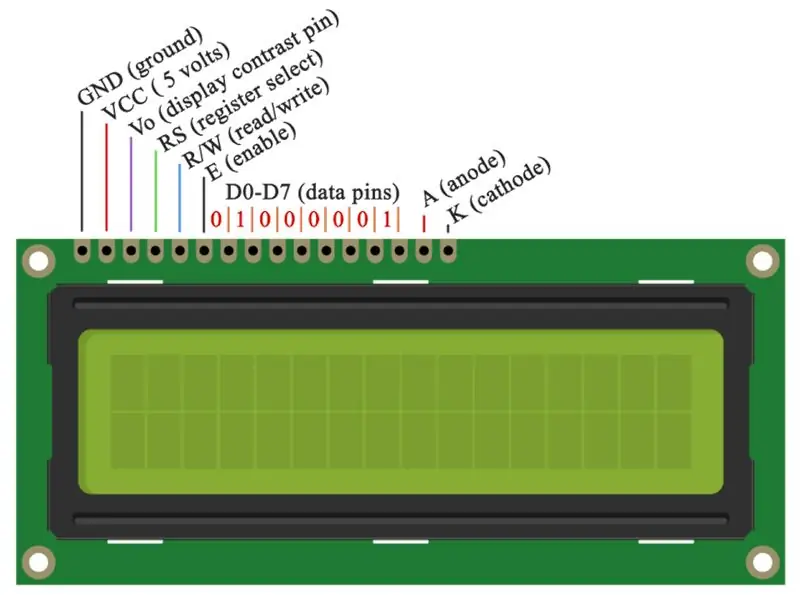
Der erste Schritt, den Sie vor dem Zusammenbau Ihres LCDs durchführen möchten, besteht darin, das Steckbrett an 5V und GND anzuschließen.
- Verbinden Sie den 1. Pin mit GND
- Verbinden Sie den zweiten Pin mit der Stromversorgung
- 3. Pin mit dem mittleren Pin des Potentiometers verbinden
- Verbinden Sie den 4. Pin mit Pin 2 des Arduino
- Verbinden Sie den 5. Pin mit GND
- Verbinden Sie den 6. Pin mit A4
- Verbinden Sie den 11. Pin mit A3
- Verbinden Sie den 12. Pin mit A2
- Verbinden Sie den 13. Pin mit A1
- Verbinden Sie den 14. Pin mit A0
- Verbinden Sie den 15. Pin mit einem 10 K Ohm Widerstand, der mit der Stromversorgung verbunden ist
- Verbinden Sie den 16. Pin mit GND
Schritt 2: Schritt 2: Potentiometer
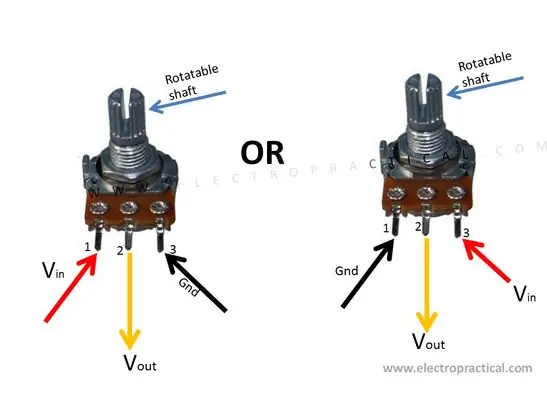
- Verbinden Sie den ganz rechten Pin mit Power
- Verbinden Sie den ganz linken Pin mit GND
- Verbinden Sie den mittleren Pin mit Pin 3 auf dem LCD
Schritt 3: Schritt 3: IR-Empfänger
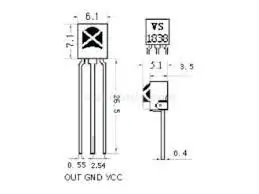
Der IR-Empfänger hat 3 Beine. Das Bein ganz rechts ist VCC (Strom), das Bein ganz links, wenn OUT (mit einem Pin verbunden) und das mittlere Bein ist für GND.
- Verbinden Sie den VCC mit der Stromschiene auf dem Steckbrett
- Verbinden Sie den OUT-Pin mit A2 auf dem Arduino
- Verbinden Sie den GND-Pin mit der Erdungsschiene auf dem Steckbrett
Schritt 4: Schritt 4: Schrittmotor einrichten
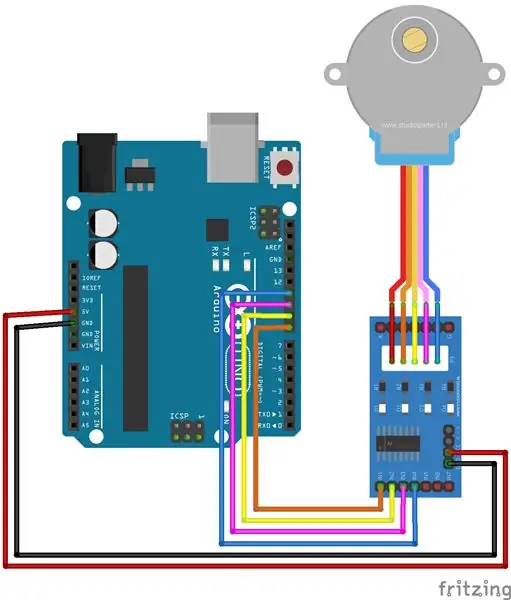
Folgen Sie der obigen Schaltung. Stellen Sie sicher, dass Sie die weißen Pins mit dem Antriebsmodul verbinden und dann beginnen, die Antriebsmodulstifte mit den Arduino-Pins zu verbinden.
Schritt 5: Schritt 5: der Code
Bevor Sie mit dem Code beginnen, besorgen Sie sich eine TV-Fernbedienung und decodieren Sie die HEX-Codes für Ihre Fernbedienung. Sie müssten für dieses Projekt 3 Zahlen entschlüsseln (für das Passwort zu Ihrem 'Haus'). Vergessen Sie nicht, die IR-Fernbedienungsbibliothek herunterzuladen.
Verwenden Sie dazu diesen Code:
#enthalten
Void-Setup () {
Serial.begin (9600);
irReceiver.enableIRIn(); }
Leere Schleife () {
if (irReceiver.decode(&result)) {
irReceiver.resume();
Serial.println (result.value, HEX); } }
Schritt 6: Schritt 6: Endgültiger Code

Hier ist der endgültige Code für dieses Home-Entsperrsystem. Stellen Sie sicher, dass Sie die oberen Hex-Codes in die Hex-Codes ändern, die Sie über Ihre TV-Fernbedienung erhalten haben. Wenn Sie Fragen haben, zögern Sie nicht, mich in den Kommentaren unten zu stellen.
Empfohlen:
Smart Home mit Arduino MKR1000 und M.I.T. Android-App: 4 Schritte

Smart Home mit Arduino MKR1000 und M.I.T. Android App: In diesem Tutorial beschreibe ich, wie Sie mit wenigen Komponenten Ihr Smart Home verbessern können. (Massachusetts Institu
Erste Schritte mit der Heimautomatisierung: Home Assistant installieren: 3 Schritte

Erste Schritte mit der Hausautomation: Home Assistant installieren: Wir starten jetzt die Hausautomationsserie, in der wir ein Smart Home erstellen, das es uns ermöglicht, Dinge wie Licht, Lautsprecher, Sensoren usw. über einen zentralen Hub zusammen mit einem Sprachassistent. In diesem Beitrag erfahren Sie, wie Sie in
Google Home Mini nachrüsten: 4 Schritte (mit Bildern)

Ein Google Home Mini nachrüsten: Geben Sie Ihrem digitalen Assistenten einen analogen Stil, indem Sie ihn in einen alten Kassettenspieler oder ein Radio nachrüsten! In diesem Instructable werde ich Sie durch die Installation eines neuen Google Home Mini in einem alten Tech führen Kassettenspieler aus den 1980er Jahren. Warum würdest du
Knoten-MCU mit 4-Port-Relaismodul, Blynk-App, IFTTT und Google Home. Gewinn?: 5 Schritte

Knoten-MCU mit 4-Port-Relaismodul, Blynk-App, IFTTT und Google Home. Profit?: In diesem Beitrag dreht sich alles darum, wie Sie Google Home mit NodeMCU und der blynk-App verbinden. Sie können Ihre Geräte mit einem einfachen blynk-gesteuerten NodeMCU-Schalter und Google Assistant steuern. Also los, Ok Google.. Schalten Sie das Ding ein
So reparieren Sie einen Wechselrichter mit LCD-Hintergrundbeleuchtung. Mit einem Fujiplus FP-988D. für 0 $.: 9 Schritte

So reparieren Sie einen Wechselrichter mit LCD-Hintergrundbeleuchtung. Mit einem Fujiplus FP-988D. für $ 0.: In diesem anweisbaren werde ich Sie durch die Reparatur eines toten LCD-Hintergrundlicht-Wechselrichters mit den Teilen führen, die Sie haben. Sie können feststellen, ob Sie ein totes Gegenlicht haben, indem Sie zuerst andere Möglichkeiten ausschließen. Monitor auf mehreren Computern überprüfen. Stellen Sie sicher, dass
